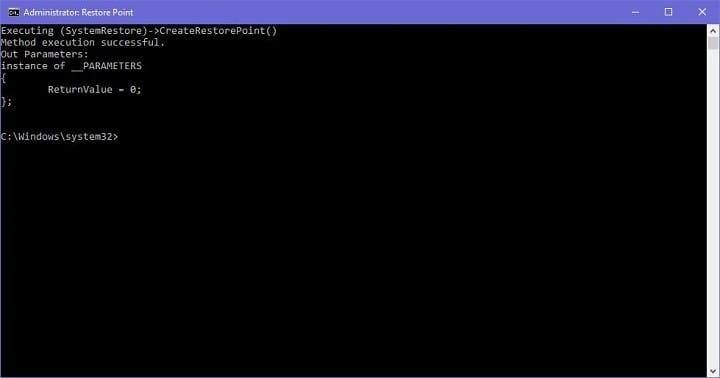Як створити точку відновлення з робочого столу Windows 10
Останнє оновлення: 3 листопада 2018 р
Щоб виправити різні проблеми з ПК, ми рекомендуємо DriverFix: це програмне забезпечення буде підтримувати ваші драйвери та працювати, тим самим захищаючи вас від поширених помилок комп’ютера та відмови обладнання. Перевірте всі свої драйвери зараз у 3 простих кроки:
- Завантажте DriverFix (перевірений файл завантаження).
- Клацніть «Почати сканування», щоб знайти всі проблемні драйвери.
- Клацніть «Оновити драйвери», щоб отримати нові версії та уникнути несправностей системи.
- DriverFix цього місяця завантажили 502 095 читачів.
Точки відновлення – це дуже корисні функції операційних систем Windows. Усі користувачі повинні мати хоча б одну нещодавно створену точку відновлення, незалежно від того, наскільки важко вони “експлуатують” свої ПК. Windows 10, як і всі старіші версії Windows, має власну опцію для створення точки відновлення, але ми простіший метод.
Все, що вам потрібно зробити, щоб створити ярлик миттєвої точки відновлення на робочому столі (або де завгодно), – виконати один простий трюк довжиною декількох клацань.
Цей метод не суворо приєднаний до Windows 10, оскільки його також можна виконувати в Windows 7 та Windows 8.1, але він найбільш корисний у Windows 10, особливо в Windows 10 Preview.
Кроки для створення точки відновлення Windows 10
Засіб відновлення точки створення у Windows 10
Ось як легко створити інструмент створення точки відновлення на робочому столі:
- Клацніть правою кнопкою миші на робочому столі, перейдіть до пункту Створити та виберіть ярлик
- У майстрі «Створити ярлик» введіть таку команду
- exe / k “Wmic.exe / Простір імен: rootdefault Шлях SystemRestore Виклик CreateRestorePoint”% DATE% “, 100, 7 ″
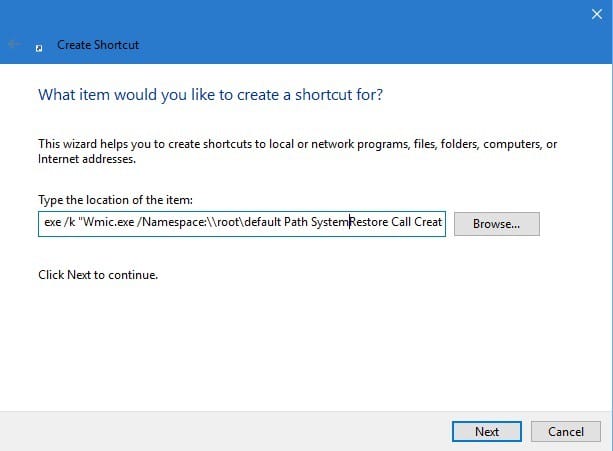
- exe / k “Wmic.exe / Простір імен: rootdefault Шлях SystemRestore Виклик CreateRestorePoint”% DATE% “, 100, 7 ″
- Натисніть «Далі» та назвіть ярлик новин за вашим бажанням
І ось вам! Тепер у вас є інструмент створення точки відновлення прямо на робочому столі, і все, що вам потрібно зробити, щоб створити точку відновлення, – це запустити її. Але ми повинні зауважити, що це буде працювати лише в тому випадку, якщо ви відкриєте його як адміністратор, тому майте це на увазі.
Після його запуску відкриється вікно командного рядка, і воно автоматично розпочне створення нової точки відновлення. Вам потрібно почекати кілька хвилин, щоб процес завершився, залежно від розміру вашого диска C:. Після завершення створення ви отримаєте повідомлення “Метод успішно виконаний”, і буде створено нову точку відновлення.
Як ми вже говорили, точки відновлення надзвичайно корисні, особливо в Windows 10 Preview, тому що, якщо ви застрягнете у пошкодженій збірці або якійсь іншій помилці, ви зможете легко відновити попередній робочий стан свого комп’ютера.
Бувають також ситуації, коли ви не можете створити точку відновлення. Або вам вдалося створити його, але ви не можете ним скористатися. Ми вже висвітлювали ці проблеми в наших посібниках з усунення несправностей.
Отже, якщо вам потрібні деякі рішення для виправлення проблем з точкою відновлення, ви можете ознайомитися з переліченими нижче посібниками:
- Виправлення: точка відновлення не працює в Windows 10
- Виправлення: Windows 10 не може знайти точку відновлення
- Виправлено помилку
Відновлення системи не завершилось успішно ” у Windows 10 / 8.1 / 8
Примітка редактора: Ця публікація спочатку була опублікована в грудні 2015 року і відтоді її оновлювали для оновлення та точності.